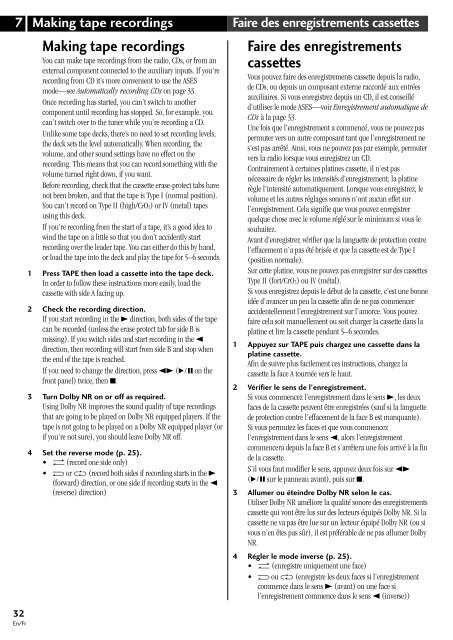XC-IS22CD M-IS22 S-IS22 - Service.pioneer-eur.com - Pioneer
XC-IS22CD M-IS22 S-IS22 - Service.pioneer-eur.com - Pioneer
XC-IS22CD M-IS22 S-IS22 - Service.pioneer-eur.com - Pioneer
Create successful ePaper yourself
Turn your PDF publications into a flip-book with our unique Google optimized e-Paper software.
7 Making tape recordings Faire des enregistrements cassettes<br />
32<br />
En/Fr<br />
Making tape recordings<br />
You can make tape recordings from the radio, CDs, or from an<br />
external <strong>com</strong>ponent connected to the auxiliary inputs. If you're<br />
recording from CD it’s more convenient to use the ASES<br />
mode—see Automatically recording CDs on page 33.<br />
Once recording has started, you can’t switch to another<br />
<strong>com</strong>ponent until recording has stopped. So, for example, you<br />
can’t switch over to the tuner while you’re recording a CD.<br />
Unlike some tape decks, there’s no need to set recording levels;<br />
the deck sets the level automatically. When recording, the<br />
volume, and other sound settings have no effect on the<br />
recording. This means that you can record something with the<br />
volume turned right down, if you want.<br />
Before recording, check that the cassette erase-protect tabs have<br />
not been broken, and that the tape is Type I (normal position).<br />
You can’t record on Type II (high/CrO2) or IV (metal) tapes<br />
using this deck.<br />
If you’re recording from the start of a tape, it’s a good idea to<br />
wind the tape on a little so that you don’t accidently start<br />
recording over the leader tape. You can either do this by hand,<br />
or load the tape into the deck and play the tape for 5–6 seconds.<br />
1 Press TAPE then load a cassette into the tape deck.<br />
In order to follow these instructions more easily, load the<br />
cassette with side A facing up.<br />
2 Check the recording direction.<br />
If you start recording in the 3 direction, both sides of the tape<br />
can be recorded (unless the erase protect tab for side B is<br />
missing). If you switch sides and start recording in the 2<br />
direction, then recording will start from side B and stop when<br />
the end of the tape is reached.<br />
If you need to change the direction, press 23 (6 on the<br />
front panel) twice, then 7.<br />
3 Turn Dolby NR on or off as required.<br />
Using Dolby NR improves the sound quality of tape recordings<br />
that are going to be played on Dolby NR equipped players. If the<br />
tape is not going to be played on a Dolby NR equipped player (or<br />
if you’re not sure), you should leave Dolby NR off.<br />
4 Set the reverse mode (p. 25).<br />
• “ (record one side only)<br />
• [ or ” (record both sides if recording starts in the 3<br />
(forward) direction, or one side if recording starts in the 2<br />
(reverse) direction)<br />
Faire des enregistrements<br />
cassettes<br />
Vous pouvez faire des enregistrements cassette depuis la radio,<br />
de CDs, ou depuis un <strong>com</strong>posant externe raccordé aux entrées<br />
auxiliaires. Si vous enregistrez depuis un CD, il est conseillé<br />
d’utiliser le mode ASES—voir Enregistrement automatique de<br />
CDs à la page 33.<br />
Une fois que l’enregistrement a <strong>com</strong>mencé, vous ne pouvez pas<br />
permuter vers un autre <strong>com</strong>posant tant que l’enregistrement ne<br />
s’est pas arrêté. Ainsi, vous ne pouvez pas par exemple, permuter<br />
vers la radio lorsque vous enregistrez un CD.<br />
Contrairement à certaines platines cassette, il n’est pas<br />
nécessaire de régler les intensités d’enregistrement; la platine<br />
règle l’intensité automatiquement. Lorsque vous enregistrez, le<br />
volume et les autres réglages sonores n’ont aucun effet sur<br />
l’enregistrement. Cela signifie que vous pouvez enregistrer<br />
quelque chose avec le volume réglé sur le minimum si vous le<br />
souhaitez.<br />
Avant d’enregistrer, vérifier que la languette de protection contre<br />
l’effacement n’a pas été brisée et que la cassette est de Type I<br />
(position normale).<br />
Sur cette platine, vous ne pouvez pas enregistrer sur des cassettes<br />
Type II (fort/CrO2) ou IV (métal).<br />
Si vous enregistrez depuis le début de la cassette, c’est une bonne<br />
idée d’avancer un peu la cassette afin de ne pas <strong>com</strong>mencer<br />
accidentellement l’enregistrement sur l’amorce. Vous pouvez<br />
faire cela soit manuellement ou soit charger la cassette dans la<br />
platine et lire la cassette pendant 5–6 secondes.<br />
1 Appuyez sur TAPE puis chargez une cassette dans la<br />
platine cassette.<br />
Afin de suivre plus facilement ces instructions, chargez la<br />
cassette la face A tournée vers le haut.<br />
2 Vérifier le sens de l’enregistrement.<br />
Si vous <strong>com</strong>mencez l’enregistrement dans le sens 3, les deux<br />
faces de la cassette peuvent être enregistrées (sauf si la languette<br />
de protection contre l’effacement de la face B est manquante).<br />
Si vous permutez les faces et que vous <strong>com</strong>mencez<br />
l’enregistrement dans le sens 2, alors l’enregistrement<br />
<strong>com</strong>mencera depuis la face B et s’arrêtera une fois arrivé à la fin<br />
de la cassette.<br />
S’il vous faut modifier le sens, appuyez deux fois sur 23<br />
(6 sur le panneau avant), puis sur 7.<br />
3 Allumer ou éteindre Dolby NR selon le cas.<br />
Utiliser Dolby NR améliore la qualité sonore des enregistrements<br />
cassette qui vont être lus sur des lect<strong>eur</strong>s équipés Dolby NR. Si la<br />
cassette ne va pas être lue sur un lect<strong>eur</strong> équipé Dolby NR (ou si<br />
vous n’en êtes pas sûr), il est préférable de ne pas allumer Dolby<br />
NR.<br />
4 Régler le mode inverse (p. 25).<br />
• “ (enregistre uniquement une face)<br />
• [ ou ” (enregistre les deux faces si l’enregistrement<br />
<strong>com</strong>mence dans le sens 3 (avant) ou une face si<br />
l’enregistrement <strong>com</strong>mence dans le sens 2 (inverse))